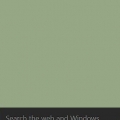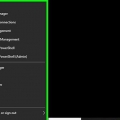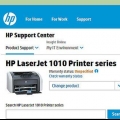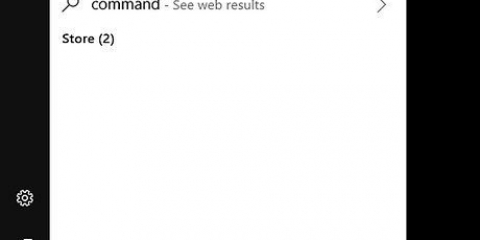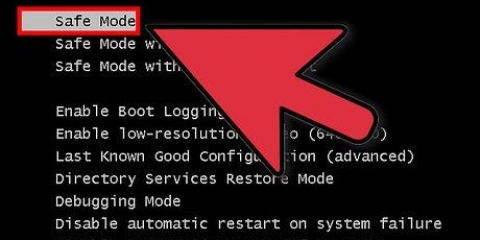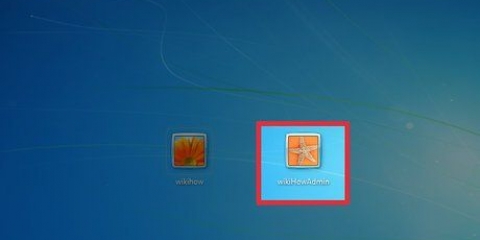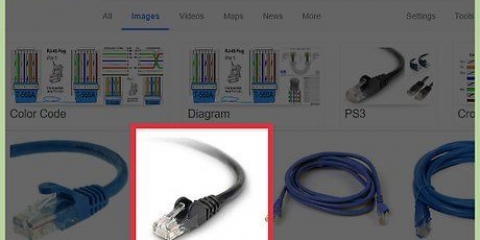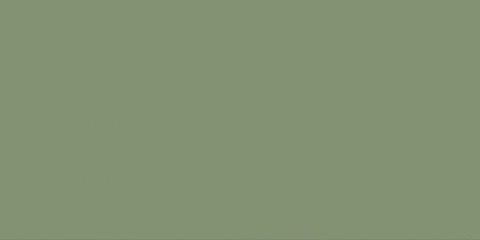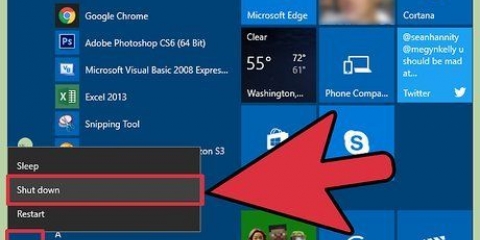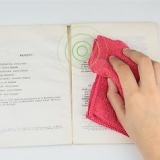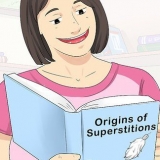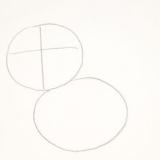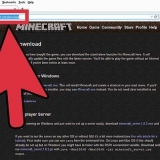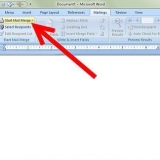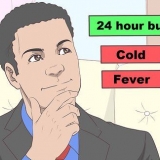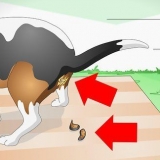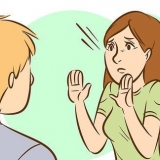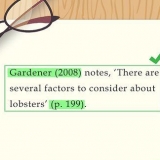Connexion au wi-fi sous windows 8
Les réseaux sans fil sont devenus indispensables de nos jours, et en connectant votre ordinateur Windows 8 à un réseau sans fil, vous pouvez surfer sur Internet et vous connecter à d`autres ordinateurs du réseau. Cet article vous montre comment vous connecter à un réseau Wi-Fi sous Windows 8.
Pas

1. Assurez-vous que votre carte réseau sans fil est activée.
- Certains appareils peuvent activer et désactiver la carte réseau sans fil. L`interrupteur peut alors être n`importe quelle clé, mais c`est généralement le fn-bouton.
- De nombreux ordinateurs de bureau n`ont pas de carte réseau sans fil. Si tel est le cas, vous devrez d`abord installer une carte réseau sans fil.
- Vous pouvez vérifier si votre adaptateur sans fil est correctement configuré en ouvrant la fenêtre réseau. Le moyen le plus rapide d`ouvrir cette fenêtre est d`appuyer sur gagner+R, puis tapez ncpa.cpl, et cliquez sur OK. Trouvez votre adaptateur sans fil dans la liste des connexions. S`il est indiqué par "Éteindre", puis faites un clic droit dessus et sélectionnezChanger.

2. Ouvrir la barre des charmes. Balayez l`écran de droite à gauche ou appuyez sur gagner+C sur ton clavier.

3. Appuyez ou cliquez sur Paramètres. Le menu Paramètres est indiqué par un engrenage.

4. Appuyez ou cliquez sur l`icône du réseau sans fil. On dirait des barres de signal montantes. Cela ouvrira une liste des réseaux sans fil disponibles.

5. Activer le Wi-Fi. Basculez le curseur WiFi sur la position activée.

6. Sélectionnez le réseau. Choisissez votre réseau préféré dans la liste des réseaux disponibles. Si vous ne voyez pas de réseau, assurez-vous que vous êtes suffisamment proche du routeur pour recevoir le signal et que le réseau est opérationnel.
Si vous vous connectez à un réseau mobile, recherchez la section "Le haut débit mobile" et remplissez les détails de votre réseau.

sept. Entrez les informations de sécurité. Si le réseau est sécurisé, vous serez invité à saisir le mot de passe du réseau. Si vous ne connaissez pas le mot de passe, demandez au propriétaire du réseau. Si vous avez oublié votre propre mot de passe, lisez les articles d`instructions pour le savoir.

8. Assurez-vous de vous souvenir de cette connexion. Cochez la case à côté de "Connecter automatiquement" afin que votre appareil puisse se connecter automatiquement au réseau tant que vous êtes à portée. De cette façon, vous n`avez pas à ressaisir toutes les données à chaque fois que vous souhaitez vous connecter.
Si le mot de passe du réseau change, vous devrez le saisir à nouveau.

9. Choisissez les options de partage. Si vous utilisez un réseau public, n`autorisez pas le partage. Cela protège vos fichiers des fouineurs.

dix. Testez votre connexion. Ouvrez votre navigateur Web et essayez d`ouvrir un site Web. Si un site Web est capable de se charger, vous vous êtes connecté avec succès au réseau. Certains réseaux Wi-Fi publics exigent que vous remplissiez un formulaire d`inscription via votre navigateur Web avant de pouvoir utiliser le reste d`Internet.
Articles sur le sujet "Connexion au wi-fi sous windows 8"
Оцените, пожалуйста статью
Similaire
Populaire